Avant d'installer le logiciel R, vous devez d'abord comprendre le type de système que vous utilisez et choisir la version appropriée en fonction du type de système que vous utilisez. Il est préférable d'utiliser la version Linux pour traiter le Big Data. Ici, dans l'ordre pour apprendre rapidement, installez la version graphique Windows du logiciel R.
Étape 1: Connectez-vous au site officiel de R, cliquez sur CRAN, installez R
Adresse du site officiel : https://www.r-project.org
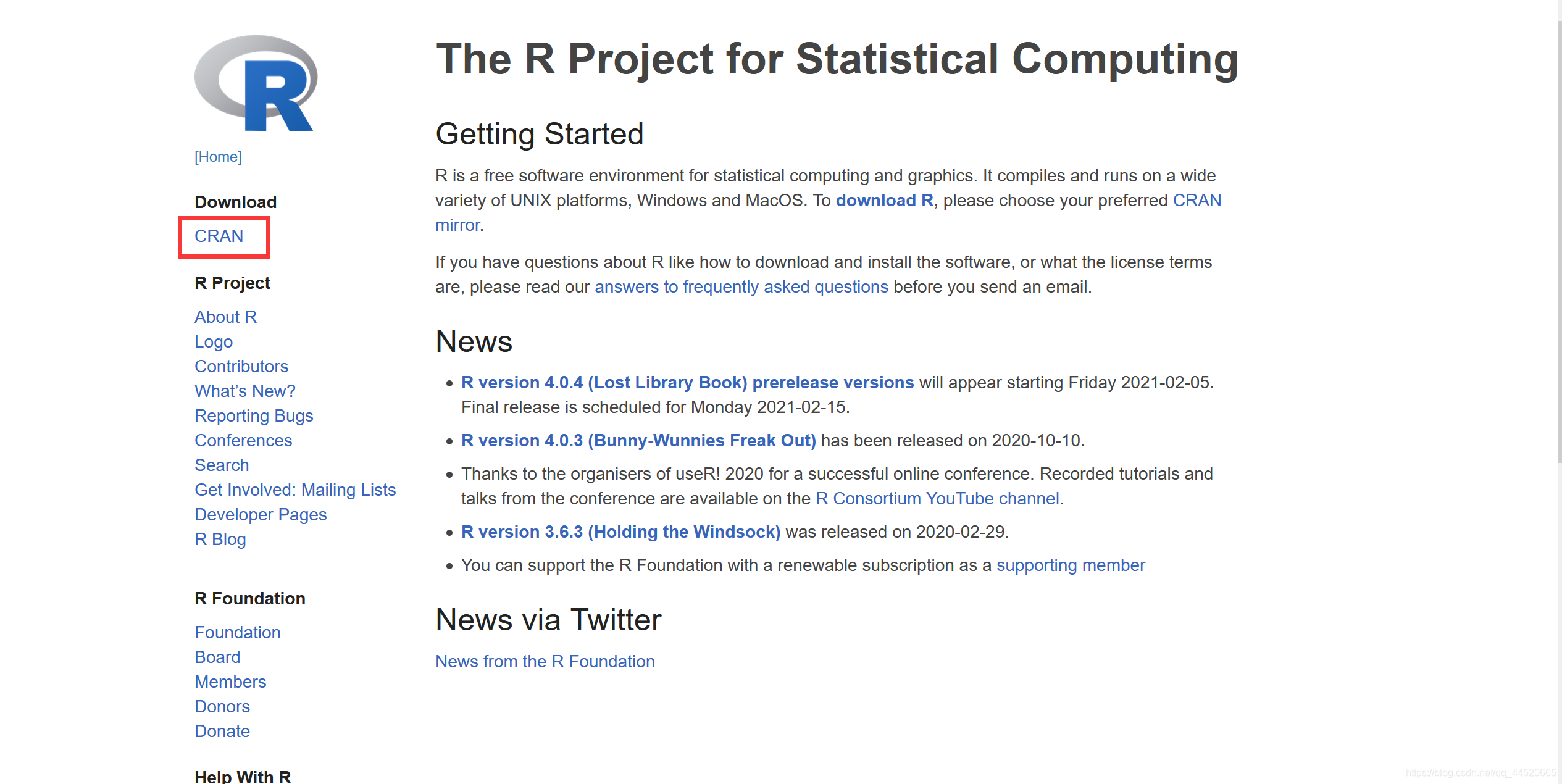
CRAN : Comprehensive R Archive Network, les archives réseau complètes de R
Choisissez simplement un site Web à proximité de l'emplacement
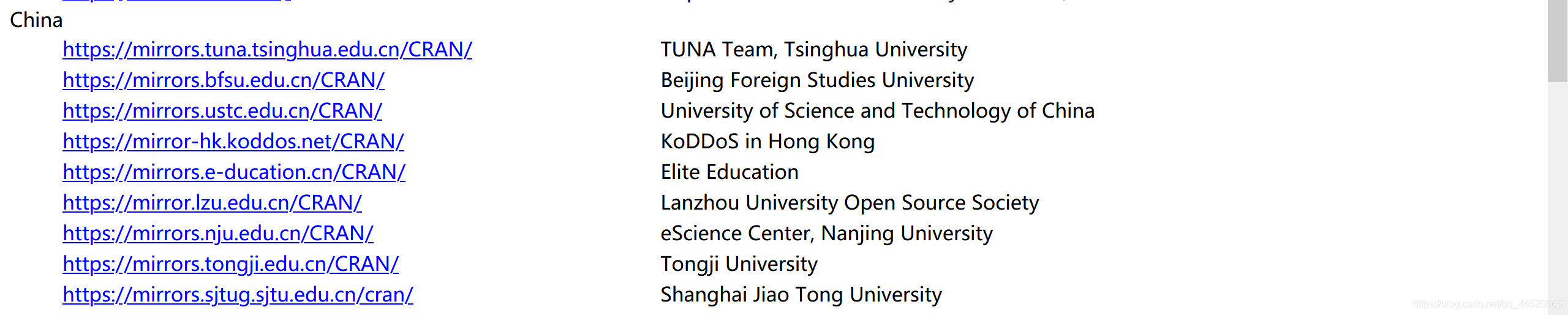
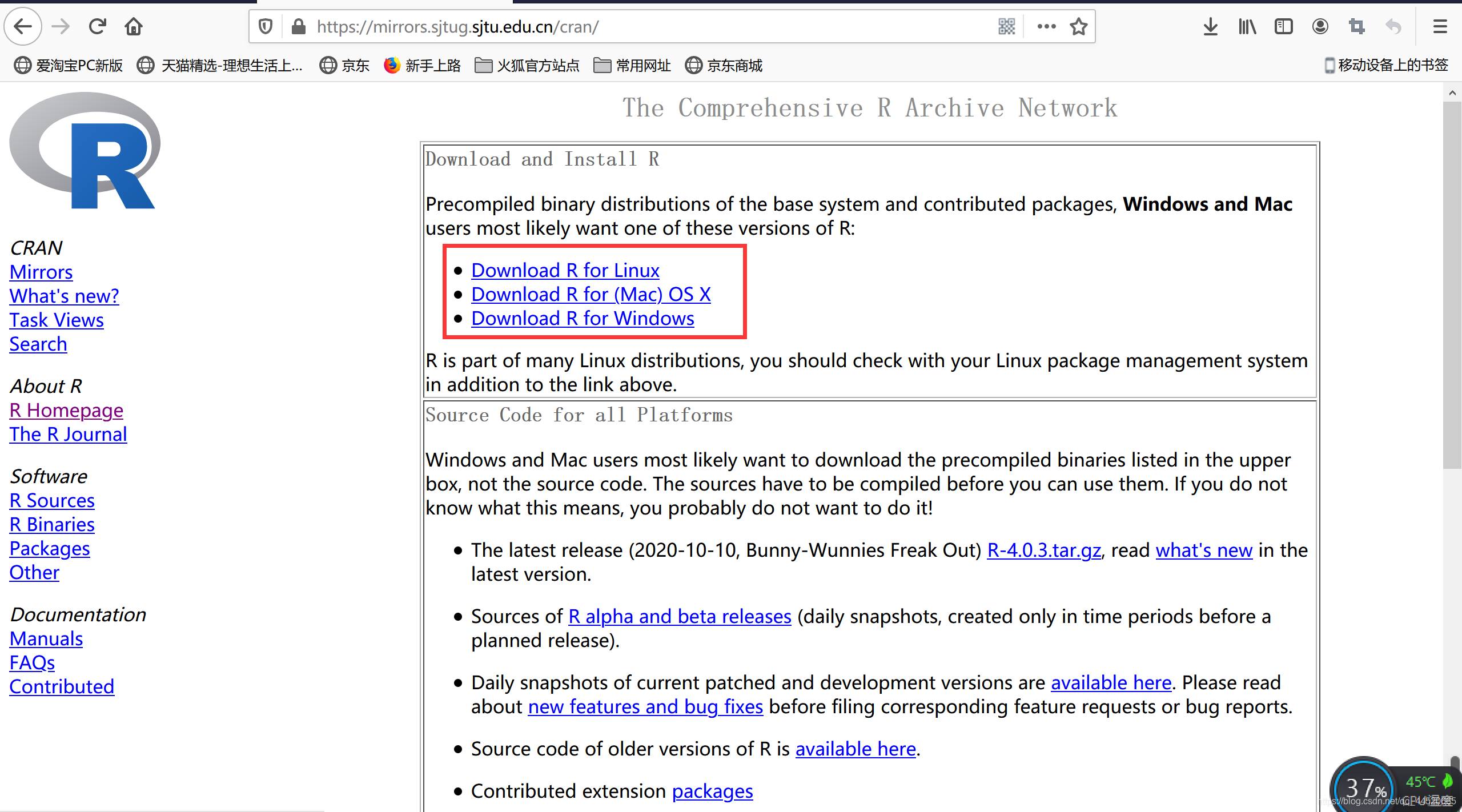
base est une version binaire du logiciel de base R,
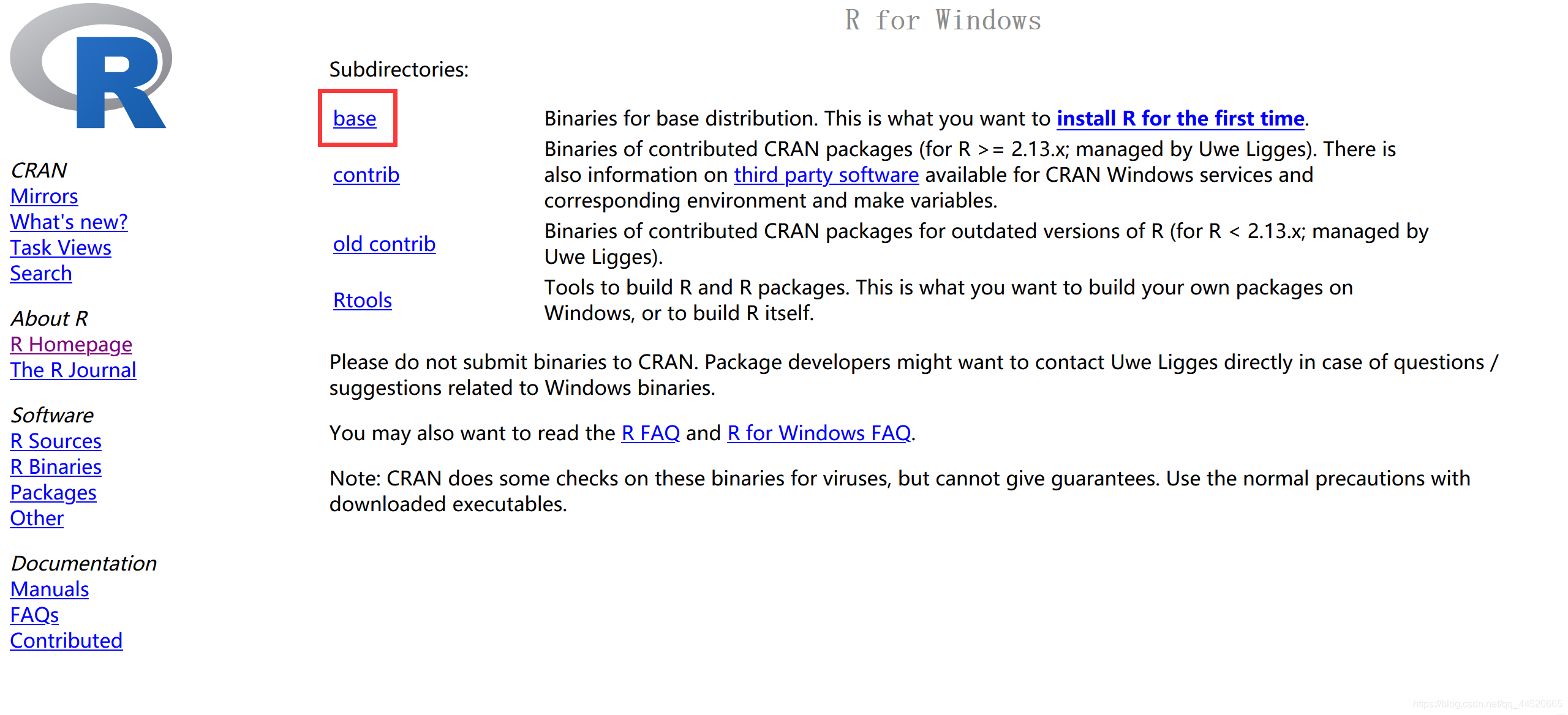
Les logiciels R 32 bits et 64 bits sont le même package d'installation
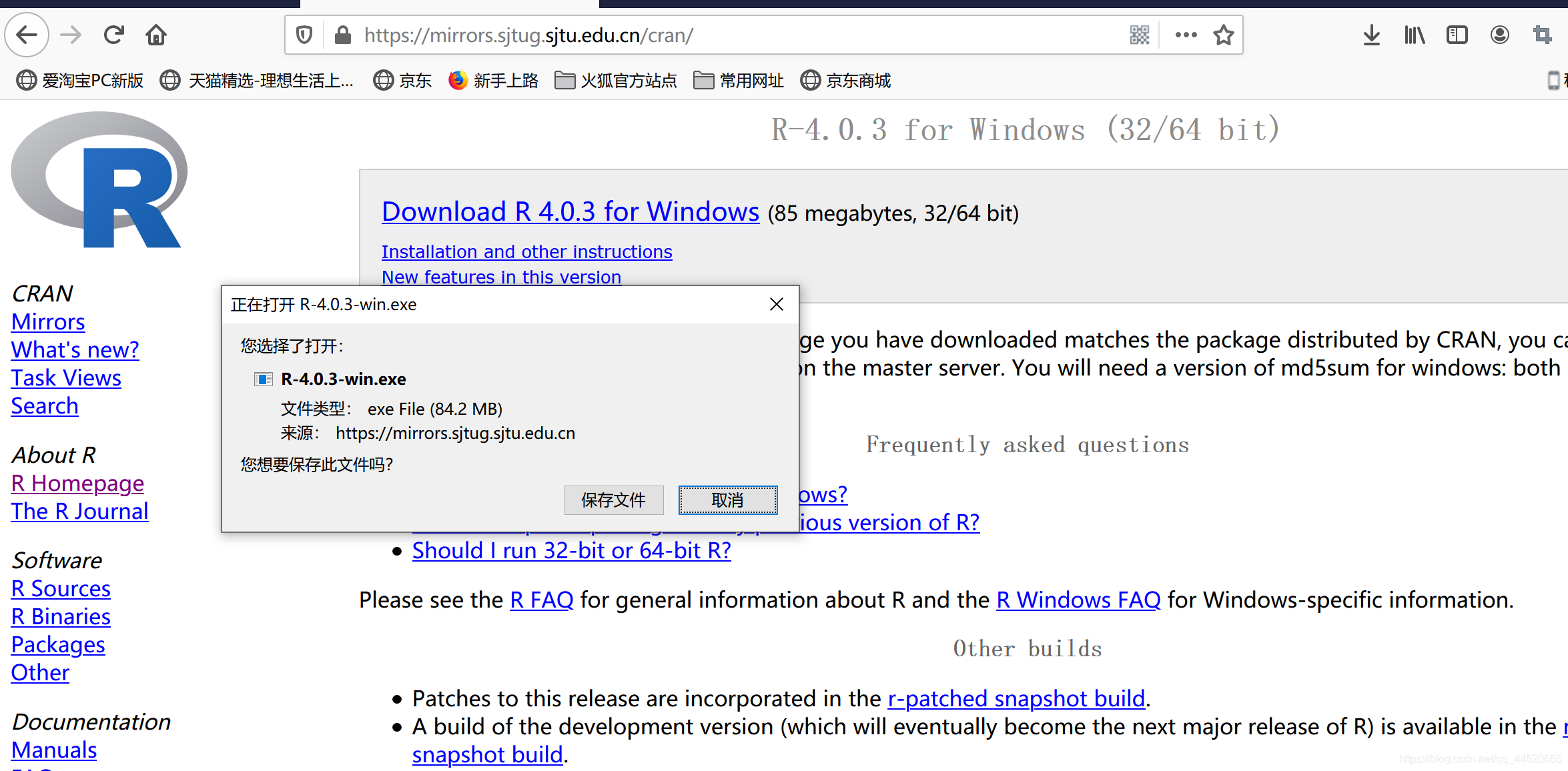
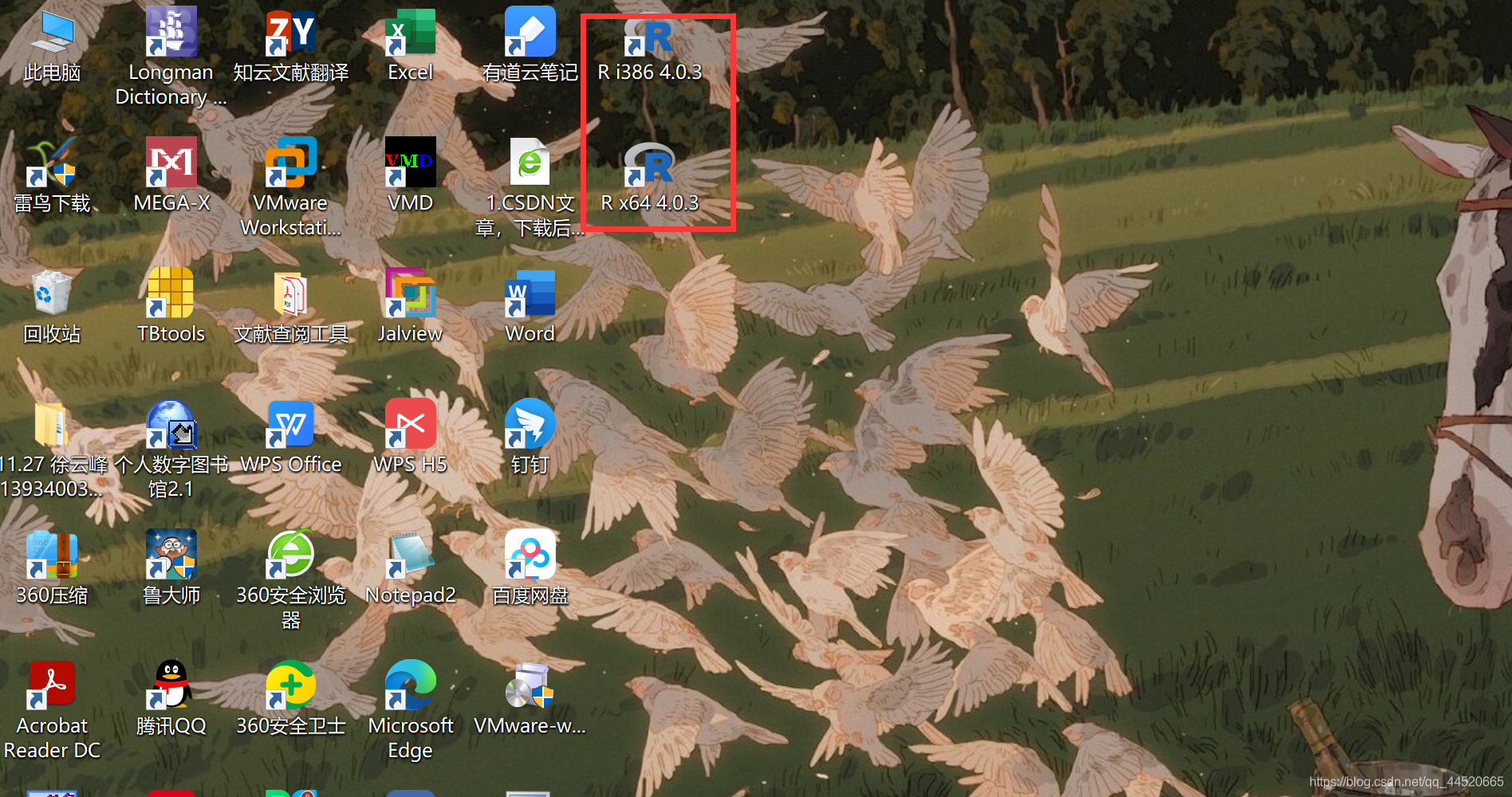
Passez simplement à l'étape suivante et installez l'étape suivante. Double-cliquez sur l'une d'elles pour utiliser le logiciel R.
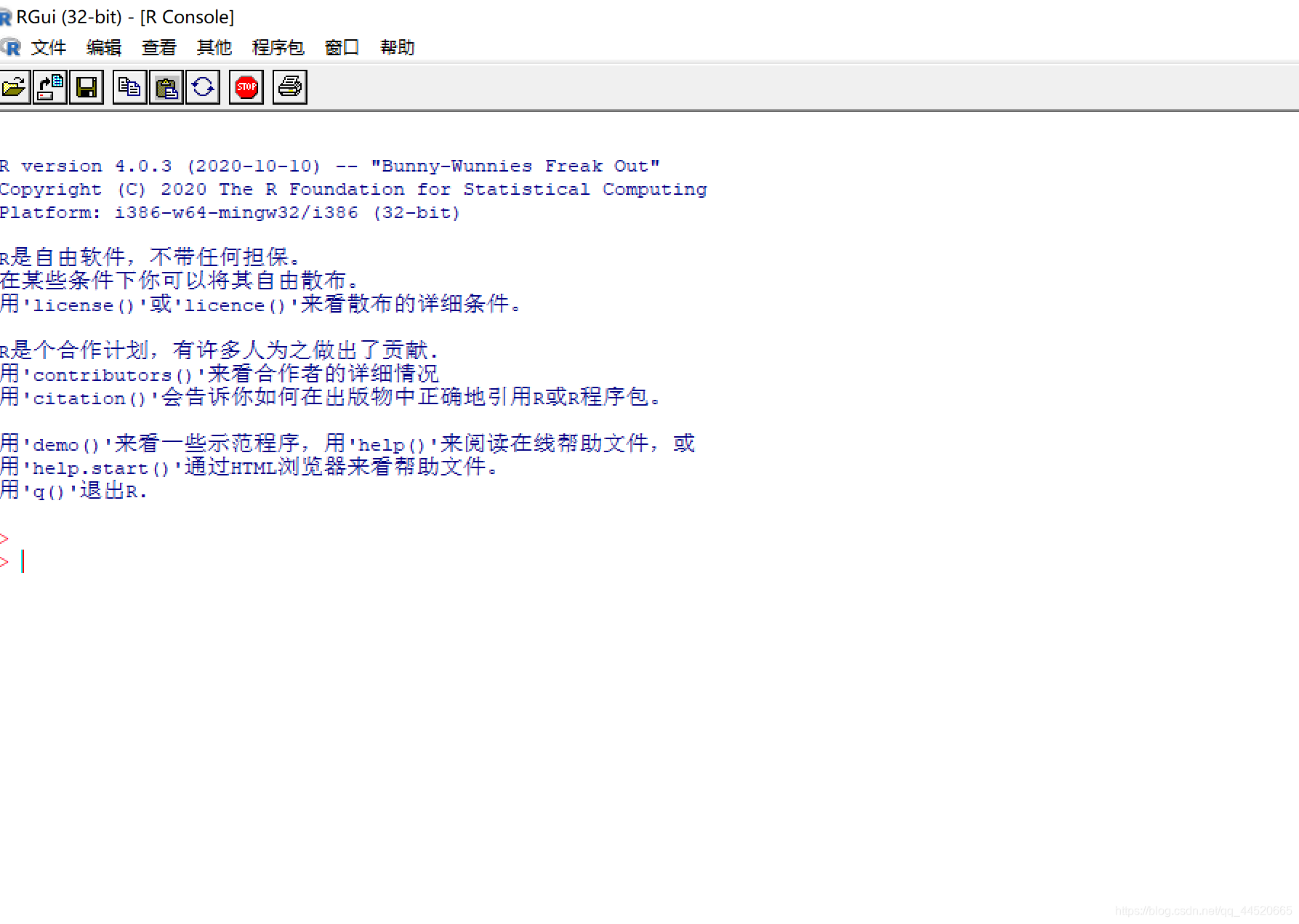
Étape 2: exécuter et définir
Dans un système Windows 64 bits, deux icônes R sont généralement générées sur le bureau: Ri386 et R x64, qui sont respectivement des programmes 32 bits et 64 bits. En général, les programmes 32 bits seront plus rapides, mais les programmes 32 bits ne peut prendre en charge que la 3G au plus.Le système 64 bits n'a pas de limitation de mémoire, de sorte que les logiciels 64 bits peuvent utiliser pleinement la mémoire pour traiter le Big Data
L'image ci-dessous est l'interface d'exécution du logiciel R sous le système Windows. Cette interface est généralement appeléeRgui (interface graphique par défaut sous le logiciel R)

ls () liste toutes les options
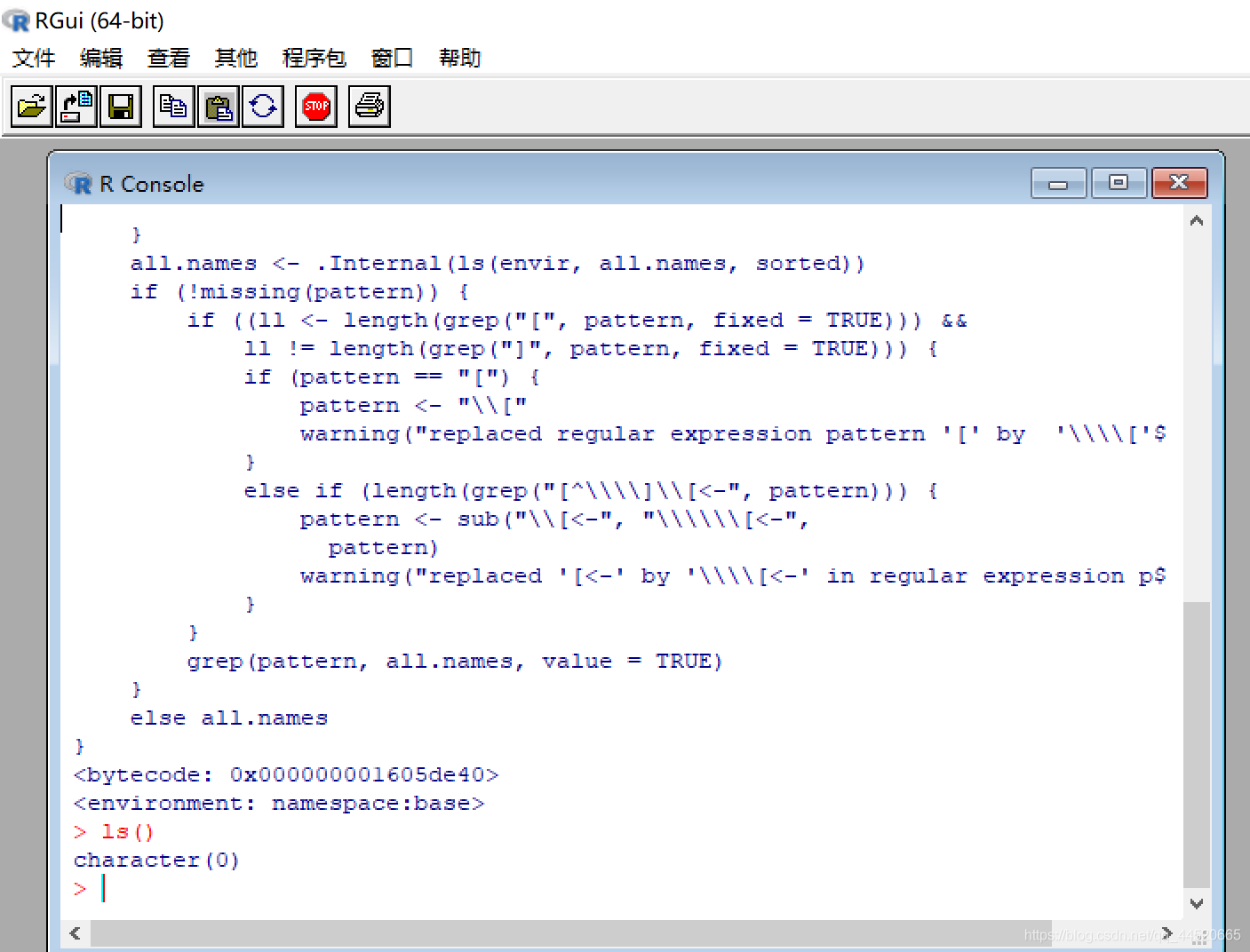
Console R, principalement en tapant du code
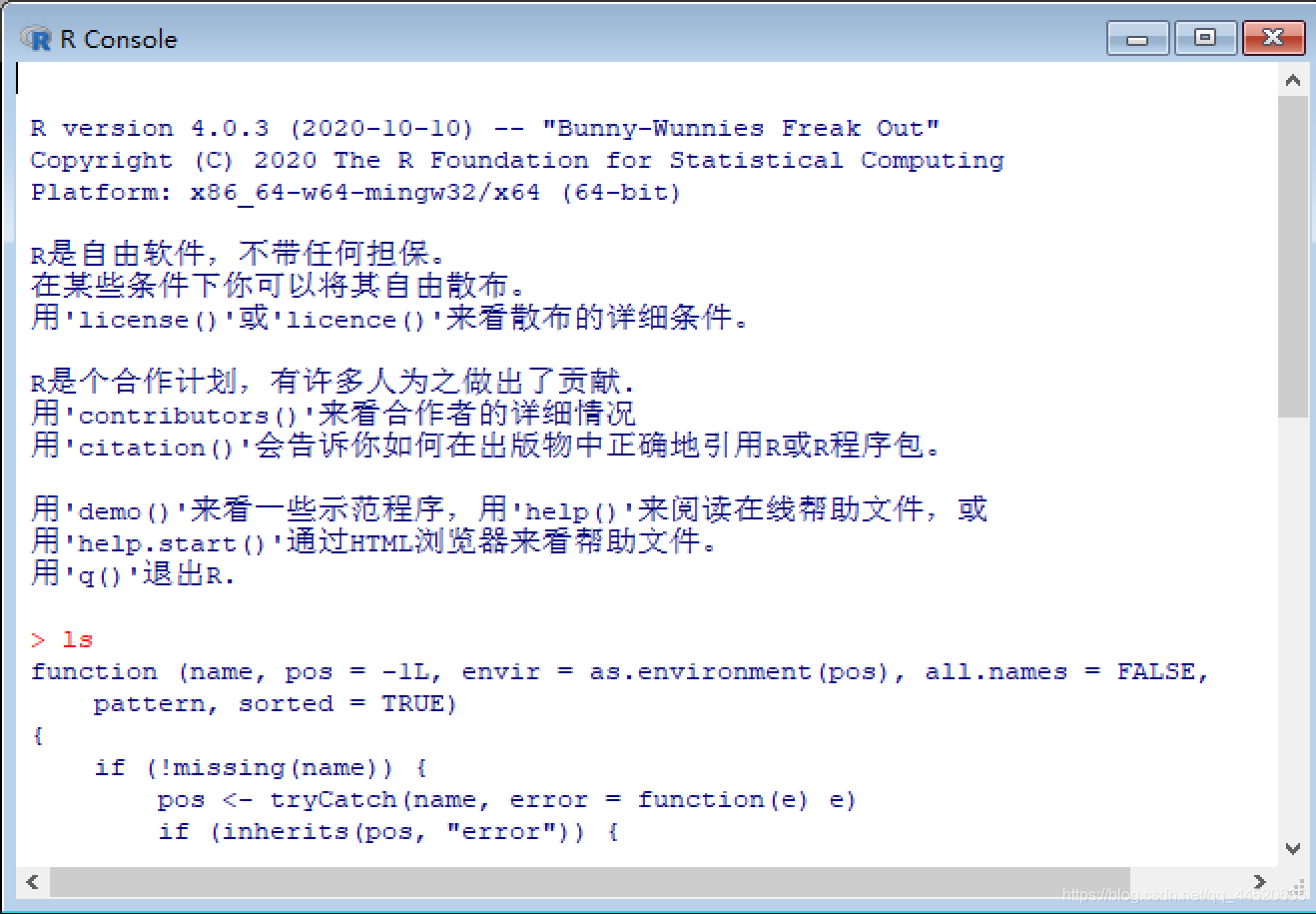
Un peu de bon sens à propos du logiciel R
-
Quel que soit le type de plate-forme système, le logiciel R dispose de trois modes de fonctionnement: interactif, script R et espace de travail R
- Après avoir ouvert R, la valeur par défaut est interactive. Le logiciel R utilise le signe> comme invite, et la commande interactive est entrée et le logiciel renvoie le résultat
-
getwd (): Récupère le répertoire de travail
-
Si le logiciel de saut de ligne R passe> au signe +, cela signifie que vous devez continuer à taper, sachant que la saisie est terminée pour remplir les parenthèses de la fonction
-
Si de nombreuses commandes R doivent être saisies à chaque fois, nous pouvons également enregistrer tous les codes R dans un fichier, généralement avec une extension .R, afin que le code puisse être appelé à plusieurs reprises. C'est le script R, ou vous peut utiliser le jeu de scripts R comme options d'entrée et de sortie et donner certaines options au script. Il s'agit d'un programme de script R. Vous pouvez utiliser la commande Rscript pour exécuter le script R. Une autre consiste à enregistrer le R en cours d'exécution en tant qu'image d'espace de travail R . Si vous appuyez sur q pour quitter, sélectionnez Y, enregistrez l'espace de travail et un fichier .rdata sera généré dans le répertoire de travail par défaut. La prochaine fois, vous pourrez double-cliquer pour ouvrir ce fichier pour exécuter R. L'espace de travail est similaire à la création un projet dans un autre logiciel, et les données à l'intérieur seront ouvertes la prochaine fois.